Το δημοφιλές λογισμικό αποκατάστασης στοιχείων TestDisk και το PhotoRec, το φωτογραφικό του αντικείμενο ανάκτησης φωτογραφιών, έχουν κυκλοφορήσει ως έκδοση χθες.
Το TestDisk, διαθέσιμο για συστήματα Windows, Linux και Mac, είναι ένα ισχυρό εργαλείο για την ανάκτηση χαμένων διαμερισμάτων ή αρχείων που υποστηρίζουν πολυάριθμα συστήματα αρχείων.
Το PhotoRec, το οποίο συνοδεύεται από διανομές του TestDisk, ανακτά συγκεκριμένους τύπους αρχείων, συμπεριλαμβανομένων πολλών μορφών εικόνας, αλλά και αρχείων και μορφών εγγράφων.
Μέχρι τώρα, έπρεπε να εκτελέσετε το PhotoRec από τη γραμμή εντολών για να σαρώσετε τα διαγραμμένα αρχεία που θέλετε να επαναφέρετε σε ένα σύστημα υπολογιστή.
Η πιο πρόσφατη έκδοση του προγράμματος συνοδεύεται από γραφικό περιβάλλον χρήστη, το οποίο μπορείτε να το χρησιμοποιήσετε αντ 'αυτού.
Το κύριο πλεονέκτημα του γραφικού περιβάλλοντος χρήστη είναι ότι κάνει τα πράγματα πιο εύκολο, καθώς δεν χρειάζεται πια να περιηγηθείτε στις διαθέσιμες επιλογές στη γραμμή εντολών.

Για να ξεκινήσετε, κατεβάστε την τελευταία έκδοση του TestDisk & PhotoRec από την επίσημη ιστοσελίδα. Εάν είστε χρήστης των Windows, στη συνέχεια εξαγάγετε το περιεχόμενο του αρχείου στο σύστημά σας και εκτελέστε το qphotorec_win.exe.
Αυτό ξεκινά το γραφικό περιβάλλον χρήστη που βλέπετε στην παραπάνω εικόνα.
Για να ανακτήσετε τώρα φωτογραφίες ή άλλους υποστηριζόμενους τύπους αρχείων, κάντε τα εξής:
- Επιλέξτε το σωστό δίσκο από το μενού στην κορυφή. Σημειώστε ότι τα γράμματα της μονάδας δεν εμφανίζονται από το πρόγραμμα. Χρησιμοποιήστε το μέγεθος του δίσκου ως δείκτη ή την ετικέτα του (για παράδειγμα, το PhysicalDrive0 είναι η πρώτη εσωτερική μονάδα δίσκου).
- Επιλέξτε ένα από τα διαθέσιμα διαμερίσματα από τη λίστα ή επιλέξτε ολόκληρο το δίσκο εάν θέλετε ολόκληρο το δίσκο να σαρωθεί ανεξάρτητα από το διαμέρισμα (και έτσι γράψτε τα γράμματα).
- Βεβαιωθείτε ότι το σύστημα αρχείων είναι σωστό. Στα Windows, αυτό είναι συνήθως FAT ή NTFS.
- Επιλέξτε αν θέλετε να σαρώσετε μόνο τον μη διατεθέντα χώρο (δηλαδή τον ελεύθερο χώρο) ή ολόκληρο το διαμέρισμα / δίσκο
- Ορίστε ένα φάκελο προορισμού για τα ανακτημένα αρχεία. Βεβαιωθείτε ότι δεν βρίσκεται στον ίδιο δίσκο που επεξεργάζεται το PhotoRec.
- Αν θέλετε, κάντε κλικ στην επιλογή Μορφές αρχείων για να απενεργοποιήσετε τους τύπους αρχείων που δεν θέλετε να ανακτηθούν. Αυτό μπορεί να επιταχύνει τη διαδικασία.
- Όταν τελειώσετε, πατήστε το κουμπί αναζήτησης και περιμένετε μέχρι να ολοκληρωθεί η διαδικασία.
Η σάρωση ενδέχεται να διαρκέσει λίγο, ανάλογα κυρίως με το μέγεθος και την ταχύτητα του δίσκου. Το πρόγραμμα αναγνωρίζει τους τύπους αρχείων χρησιμοποιώντας υπογραφές που συγκρίνουν με την αρχή κάθε μπλοκ δεδομένων στη μονάδα δίσκου.
Μια τεχνική εξήγηση για το πώς γίνεται αυτό λεπτομερώς παρέχεται στον επίσημο ιστότοπο.
Λάβετε υπόψη ότι το πρόγραμμα λειτουργεί διαφορετικά όταν πρόκειται για ανάκτηση από άλλα προγράμματα αυτού του είδους. Αντί να εμφανίζονται τα αρχεία που βρέθηκαν και τα οποία μπορούν να ανακτηθούν πρώτα στον χρήστη, θα γράφει αυτόματα όλα τα αρχεία που μπορούν να ανακτηθούν στη θέση προορισμού.
Ενώ αυτό δεν είναι ένα μεγάλο ζήτημα μερικές φορές, γίνεται ένα ζήτημα κάτω από ορισμένες συνθήκες. Για παράδειγμα, πρέπει να βεβαιωθείτε ότι ο κατάλογος στόχος έχει αρκετό ελεύθερο χώρο στο δίσκο για την αποθήκευση όλων των αρχείων. Δεύτερον, θα καταλήξετε με πολλά άσχετα αρχεία που δεν έχετε κανένα ενδιαφέρον.
Για να μετριάσετε το δεύτερο ζήτημα, καταργήστε όλους τους τύπους αρχείων που δεν σας ενδιαφέρει πριν από τη σάρωση για να τα εξαιρέσετε από τη διαδικασία αποκατάστασης. Αν ενδιαφέρεστε μόνο για εικόνες, για παράδειγμα, ίσως θελήσετε να απενεργοποιήσετε τους τύπους αρχείων exe, dll και άλλους μη σχετιζόμενους τύπους αρχείων για να επιταχύνετε τα πράγματα και να μειώσετε την απαίτηση χώρου στο δίσκο για τη λειτουργία.
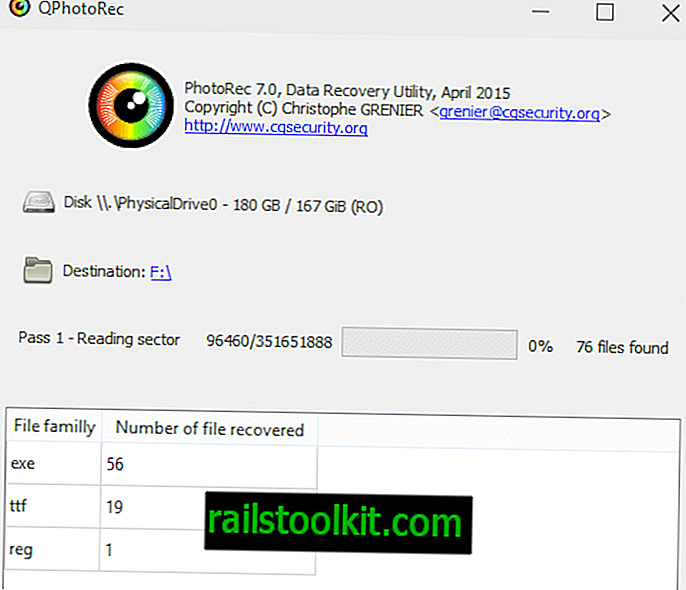
Εάν θέλετε να επαναφέρετε μεμονωμένα αρχεία, ίσως θέλετε να χρησιμοποιήσετε αντ 'αυτού προγράμματα όπως το Disk Drill ή το Recuva.
Πραγματοποιήθηκαν αρκετές πρόσθετες βελτιώσεις στην ενημέρωση του PhotoRec, συμπεριλαμβανομένων περίπου δώδεκα νέων τύπων αρχείων και μείωσης των ψευδών θετικών για περίπου 80 μορφές αρχείων.














